CentOS7安装和部署Jenkins
安装Java环境
检查旧版:
rpm -qa | grep java
若已经安装了旧版本,则需要先删除,删除方法:
rpm -qa nodeps [java package]
安装新版:
yum install java-11-openjdk
yum install java-11-openjdk-devel(开发环境)
版本:openjdk version “11.0.18” 2023-01-17 LTS
安装Jenkins
方法一:
使用wget前可能需要安装wget工具:
yum install wget
下载jenkins的rpm包:
wget https://mirrors.aliyun.com/jenkins/redhat/jenkins-2.390-1.1.noarch.rpm
安装:
rpm -ivh jenkins-2.390-1.1.noarch.rpm
方法二:
创建repo文件:
wget -O /etc/yum.repos.d/jenkins.repo https://pkg.jenkins.io/redhat-stable/jenkins.repo
导入公钥(这个公钥是为了防止软件被黑客篡改,如果没有公钥或公钥不正确则会安装失败,可以通过修改配置文件不检测公钥,不推荐)
rpm --import https://pkg.jenkins.io/redhat-stable/jenkins.io.key
安装
yum install jenkins
版本:提示找到的版本确认安装
修改Jenkins配置
打开配置文件:
vi /etc/sysconfig/jenkins
修改内容如下:
- JENKINS_USER=“root”
- JENKINS_PORT=“8180”
- JENKINS_USER 省事可以用root,否则权限不足,或者在centos系统中为jenkins用户提高权限
- JENKINS_PORT可以不修改,为了避免端口冲突,此处建议还是要改
修改vi /usr/lib/systemd/system/jenkins.service中的端口
Environment="JENKINS_PORT=8180"
打开/关闭开机自启
systemctl enable jenkins
systemctl disable jenkins
如果在未关闭jenkins修改端口过,则还需要修改
vi /etc/systemd/system/jenkins.service.d/override.conf的端口
启动jenkins
systemctl start jenkins
防火墙开放http服务和8180端口
firewall-cmd --add-service=http --permanent
firewall-cmd --zone=public --add-port=8180/tcp --permanent
firewall-cmd --reload
在网络相通的设备上通过浏览器访问jenkins:http://127.0.0.1:8180/:
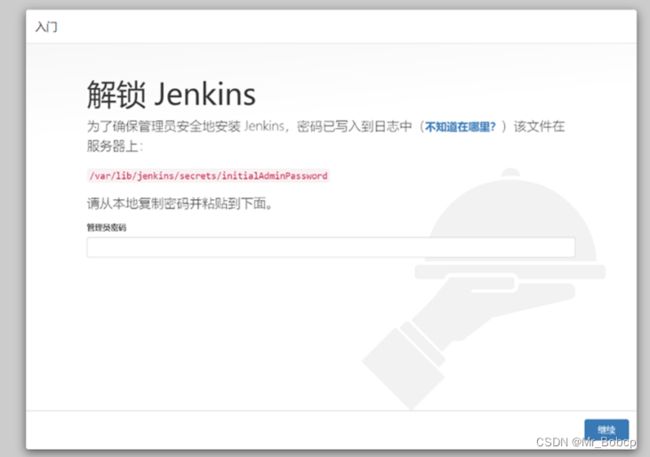
使用admin账户初始密码并登录
cat /var/lib/jenkins/secrets/initialAdminPassword
将显示的初始密码复制出来输入解锁Jenkins页面继续
自定义Jenkins
- 可以选择安装推荐的插件,会按照社区推荐的插件自动安装(很方便)
- 如果是选择插件安装则需要自选,也可在选择这个选项后勾选“无”并继续跳过插件安装
添加管理员账户,编写Jenkins的第一个管理员用户信息并继续
实例配置,默认本地ip加端口,后续也能修改,继续
在Jenkins已就绪页面点击开始使用Jenkins,jenkins的基本安装配置完成。
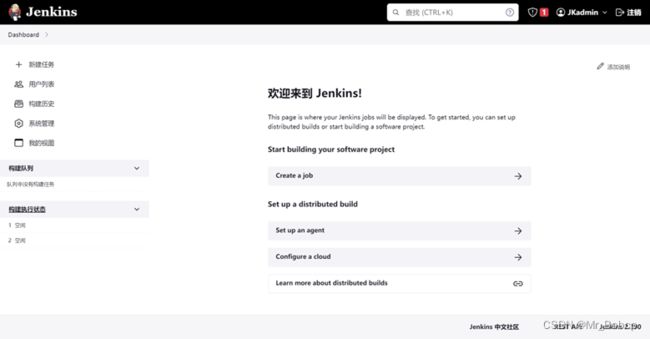
Jenkins插件管理
如果下载插件时网络连接超时,可在Manage Jenkins->Manage Plugins->“Advanced settings”中更改升级站点。清华站点:https://mirror.tuna.tsinghua.edu.cn/jenkins/updates/update-center.json
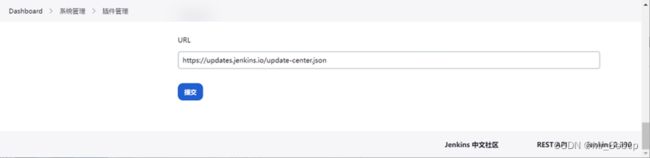
Manage Jenkins->Manage Plugins->在"Available plugins"中搜索需要安装的插件->下载安装后重启Jenkins生效。